u大师一键还原工具好用吗?u大师的一键还原工具怎么用?
u大师一键还原工具好用吗?当然好用啊,U大师一键备份还原系统是最好用的备份还原工具。让你轻松一键,就能恢复到最佳系统状态。而且是专为电脑新手设计,操作更简单,更好用,更安全。
u大师的一键还原工具怎么用?下面就让9553小编来教你怎么使用u大师一键备份还原系统软件。
一、U大师“一键备份系统”操作步骤
1、下载 U大师一键备份还原系统工具,下载完成后运行“yjghost.exe”文件,打开之后对电脑进行第一次的系统备份,便于以后的还原操作,点击“一键备份系统”。
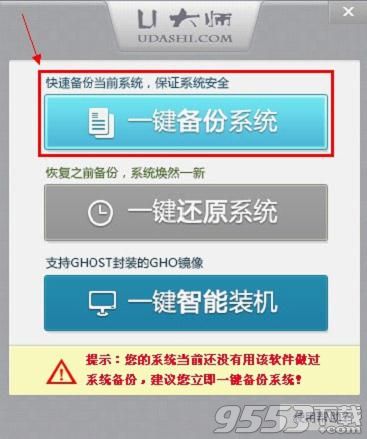
2、弹出备份系统提示框,清楚知道备份文件“UDSBAK1.GHO”所存放的位置,点击“一键备份”。

3、弹出程序已经准备就绪的提示框,此时选择重启即可进入备份阶段。“立即重启”、“手动重启”都可以,若暂时不需要备份则选择“取消”。

4、电脑进入重启阶段之后,启动菜单默认选择“U大师一键备份还原系统” ==> 1.一键备份系统 ==>备份(Y),系统开始处于备份阶段,若是干净的系统一般备份3分钟左右,若系统里安装的东西比较多,则备份的时间也相对的会长一些,请耐心等待。注意:备份时不要做任何操作,以免中途故障备份未完成,如果电脑散热不好,或者电脑硬盘有坏道,容易在备份到一半的时候自动关机或死机。
备注:系统在备份完成之后会自动重启,下次如遇到电脑系统出故障等问题,则可以使用“U大师一键备份还原系统”工具操作,将电脑系统还原成原先备份的安全系统即可。
二、U大师“一键还原系统”操作步骤
1、运行“yjghost.exe”文件,打开之后点击“一键还原系统”操作。(前提是需要先“一键备份系统”,电脑有备份才可以还原。)
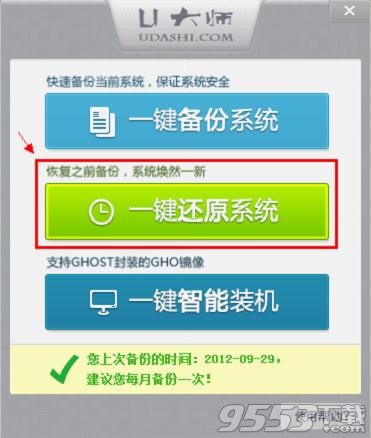
2、弹出还原系统提示框,选择原先的备份文件“UDSBAK1.GHO”,点击“一键还原”。
注:“还原点名称”这里可以选择,如果你对电脑多次备份,可以恢复到前几次的备份点。
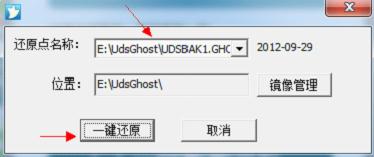
3、弹出程序已经准备就绪的提示框,此时选择重启即可进入还原阶段。选择是“立即重启”、选择否“手动重启”都可以,若暂时不需要还原则选择“取消”。

电脑进入重启阶段之后,选择“U大师一键备份还原系统” ==> 2.一键还原系统 ==> 还原(Y),系统开始处于还原阶段,系统会根据原先备份文件的大小而决定还原过程所需要的时间,请耐心等待。注意:在还原的过程中不要做任何操作,以免还原中出故障。
备注:系统在还原完成之后会自动重启,重启后的电脑系统便是原先自己所备份的安全系统。
三、U大师“一键智能装机”操作步骤
1、运行“yjghost.exe”文件,打开之后点击“一键智能装机”菜单。在弹出窗口选择系统镜像文件(会自动搜索出本机所有GHO格式文件),点击“一键装机”按钮。

2、弹出U大师Ghost提示框,此时选择重启即可进入重装系统阶段。选择是“立即重启”,选择否“手动重启”都可以,若暂时不需要还原则选择“取消”。

现在想来你对U大师一键备份还原系统已经足够了解了,如果你还没有下载它的话,可以移步下载,U大师一键备份还原系统://www.9553.com/soft/26139.htm。